
No noso tempo, o mundo dos xogos en liña é cada vez máis reminiscente de real, ata tal punto que moitos xogadores ávidos están afundíndose nel. Neste mundo, non só pode obter o traballo virtual, senón tamén gañar cartos moi reais, vender accesorios de xogos a través de Internet. Ata hai unha comunidade especial de xogadores chamada Steam Community Market, que desenvolve esta dirección para a venda e compra de cousas de xogo. Os desenvolvedores de software escriben programas e expansións especiais para os navegadores que contribúen a accesorios de datos de trampas máis cómodos. O complemento máis popular do navegador desta área é o axudante de inventario de vapor. Imos descubrir con máis detalle como funciona o inventario de Steam no navegador de ópera.
Expansión de instalación
O maior problema de instalar a extensión de vixilancia de inventario de vapor para a ópera é que as versións deste navegador non existen. Pero, pero hai unha versión de navegador de Google Chrome. Como sabes, ambos os dous navegadores traballan no motor Blink, que permite integrar complementos de Google Chrome en Opera con algúns trucos.
Para instalar Steam Inventory Helper en Opera, primeiro, debemos instalar a extensión de extensión de descarga de Chrome, que integra complementos de Google Chrome a este navegador.
Vaia usando o menú principal do navegador ao sitio web oficial da ópera, como se indica na imaxe de abaixo.
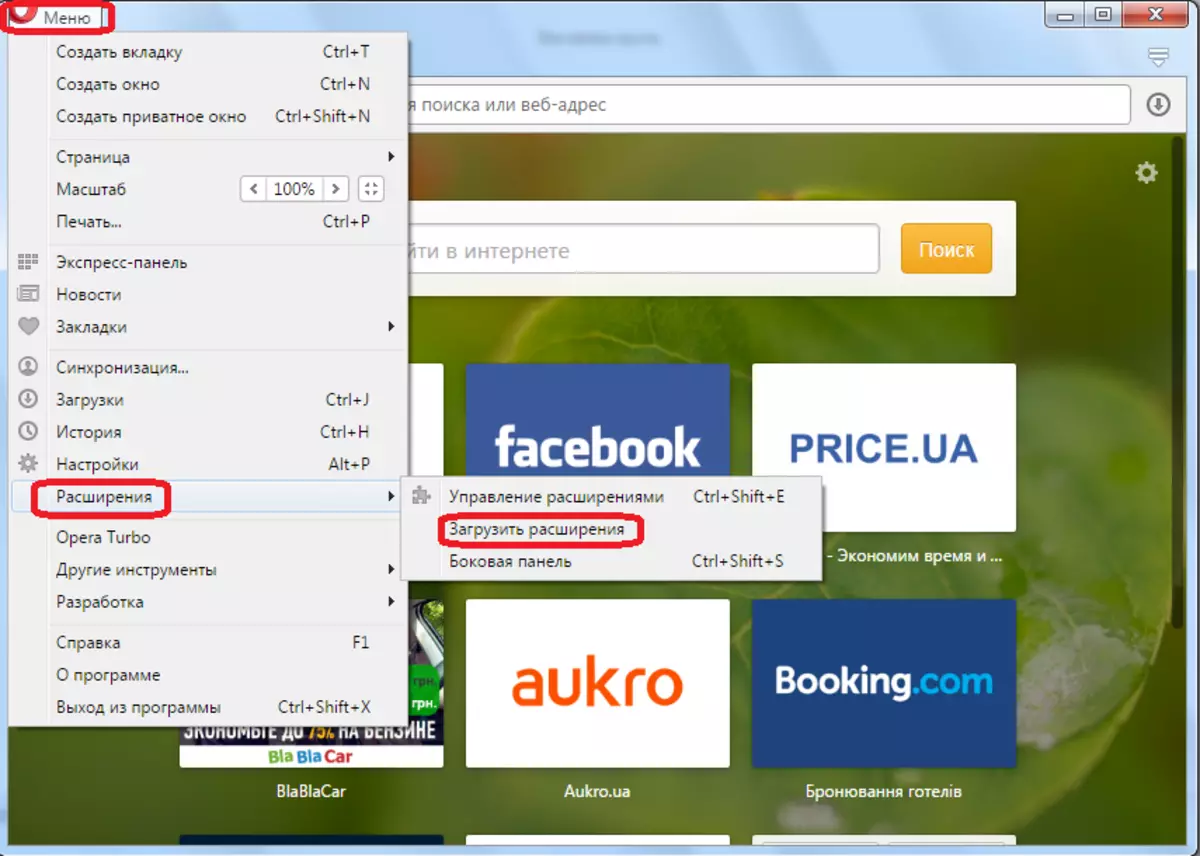
Entón eu entro na caixa de busca "Descargar Chrome Extension" na barra de busca.
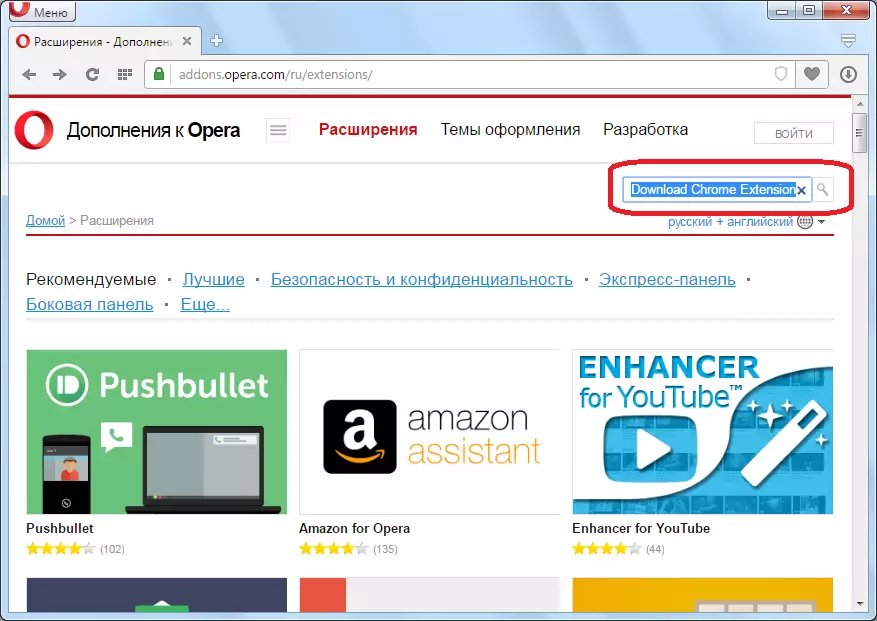
Nos resultados da emisión, vai á páxina do suplemento que necesites.
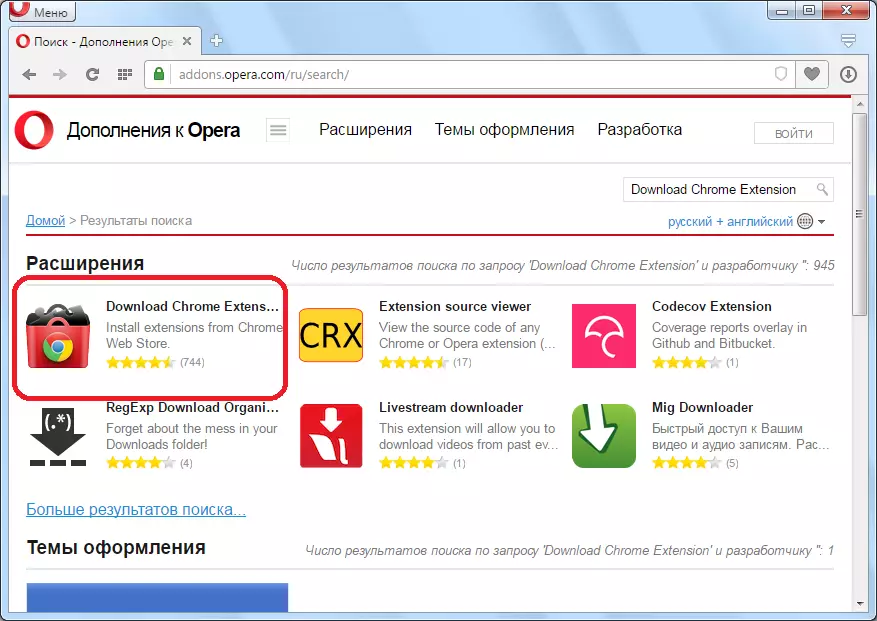
Na páxina de extensión, faga clic sobre o botón Green Green "Engadir a Opera".

Comeza o proceso de instalación dunha extensión, que dura literalmente uns segundos. Neste momento, a cor do botón co verde cambia ao amarelo.
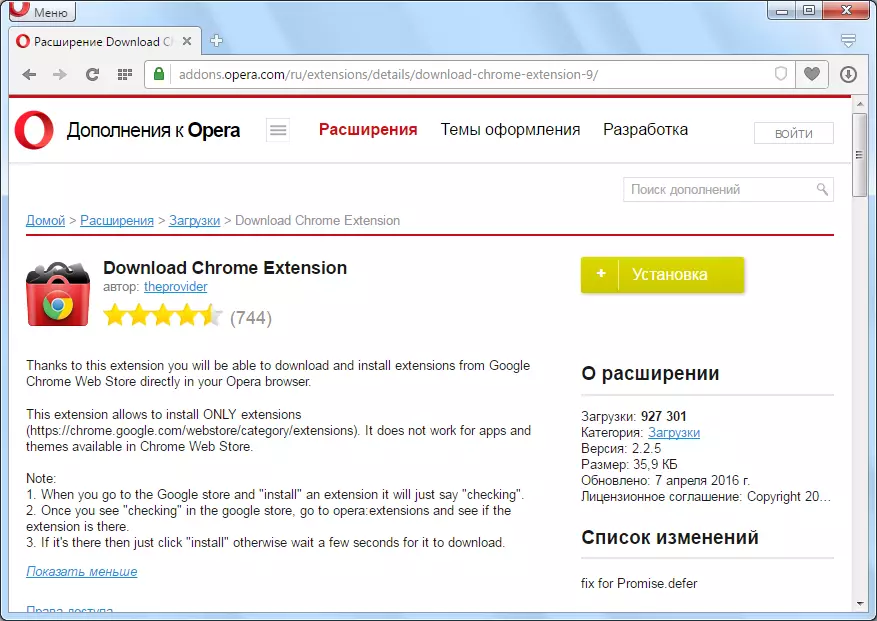
Despois de completar a instalación, o botón devolve de novo a súa cor verde e a inscrición "instalada" aparece nel. Neste caso, non aparecen íconos adicionais na barra de ferramentas, xa que esta extensión funciona completamente en segundo plano.
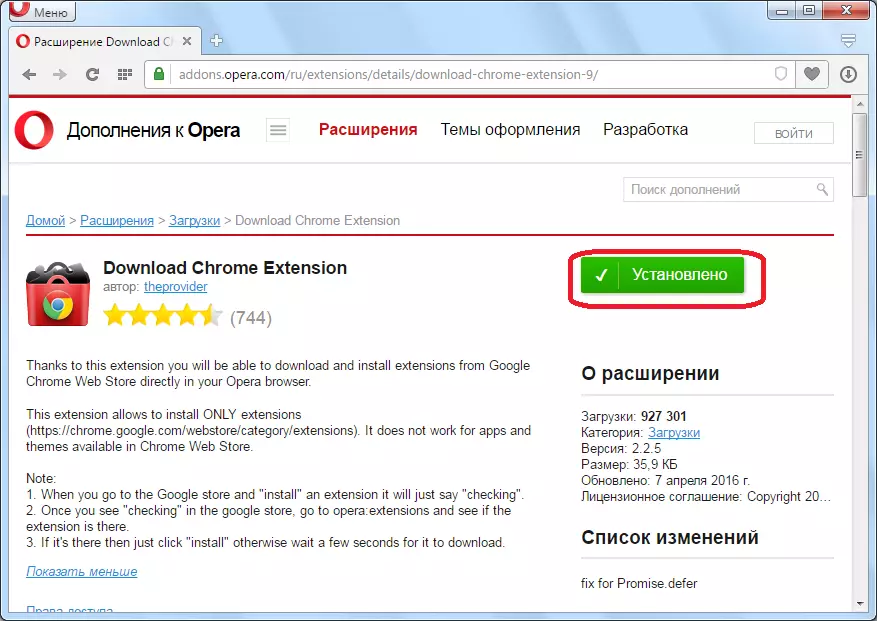
Agora vai ao sitio web oficial do navegador de Google Chrome. A ligazón de suplemento de inventario Stam está situada ao final desta sección.
Como podes ver, na páxina Helper de inventario de vapor deste sitio hai un botón "instalar". Pero se non descargamos a expansión da descarga de extensión Chrome, nin sequera a verían. Entón, facemos clic neste botón.
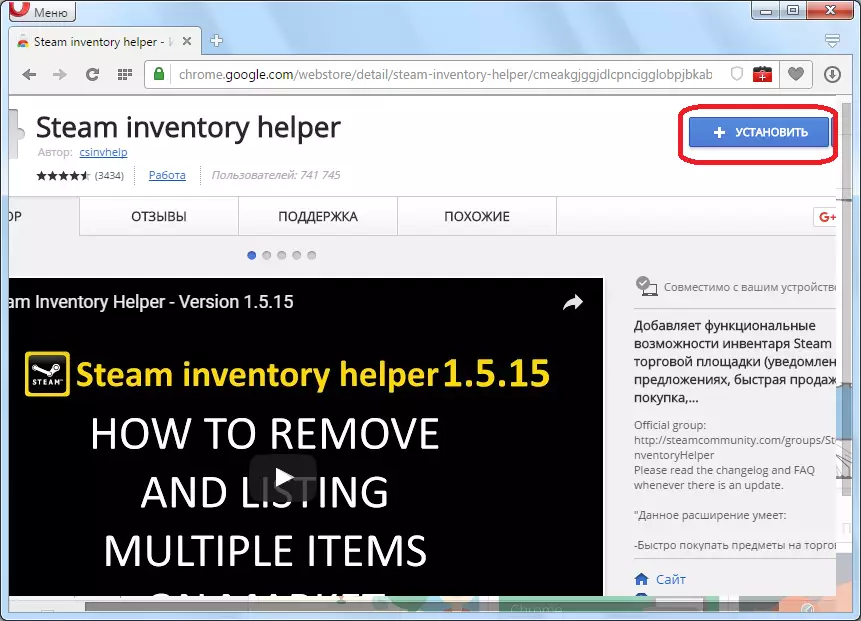
Despois de descargar, aparece unha mensaxe que esta extensión está desactivada, xa que non se descarga do sitio web oficial de Opera. Para activalo manualmente, faga clic no botón "Ir".
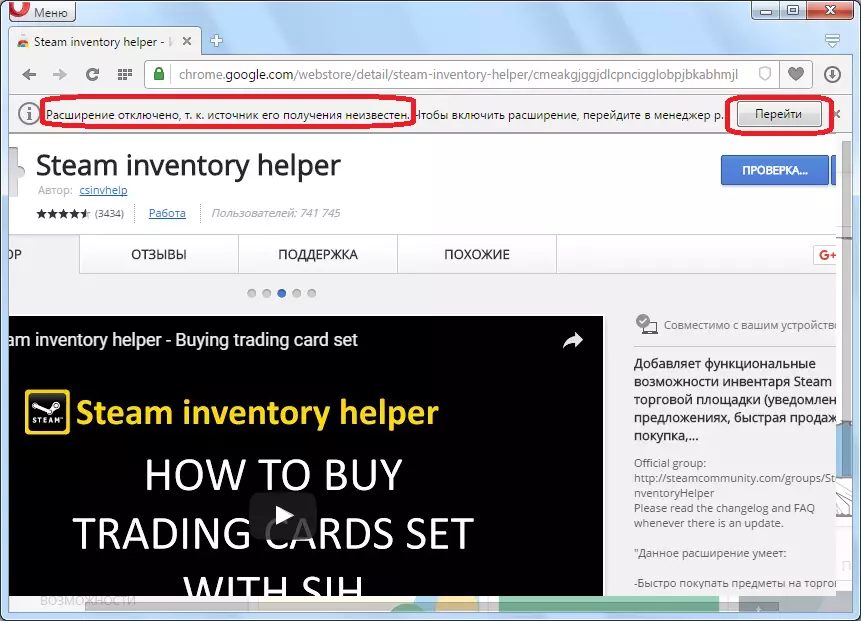
Caemos no xestor de operacións do navegador operativo. Atopamos un bloque coa extensión de axudante de inventario de vapor e prema no botón Establecer.
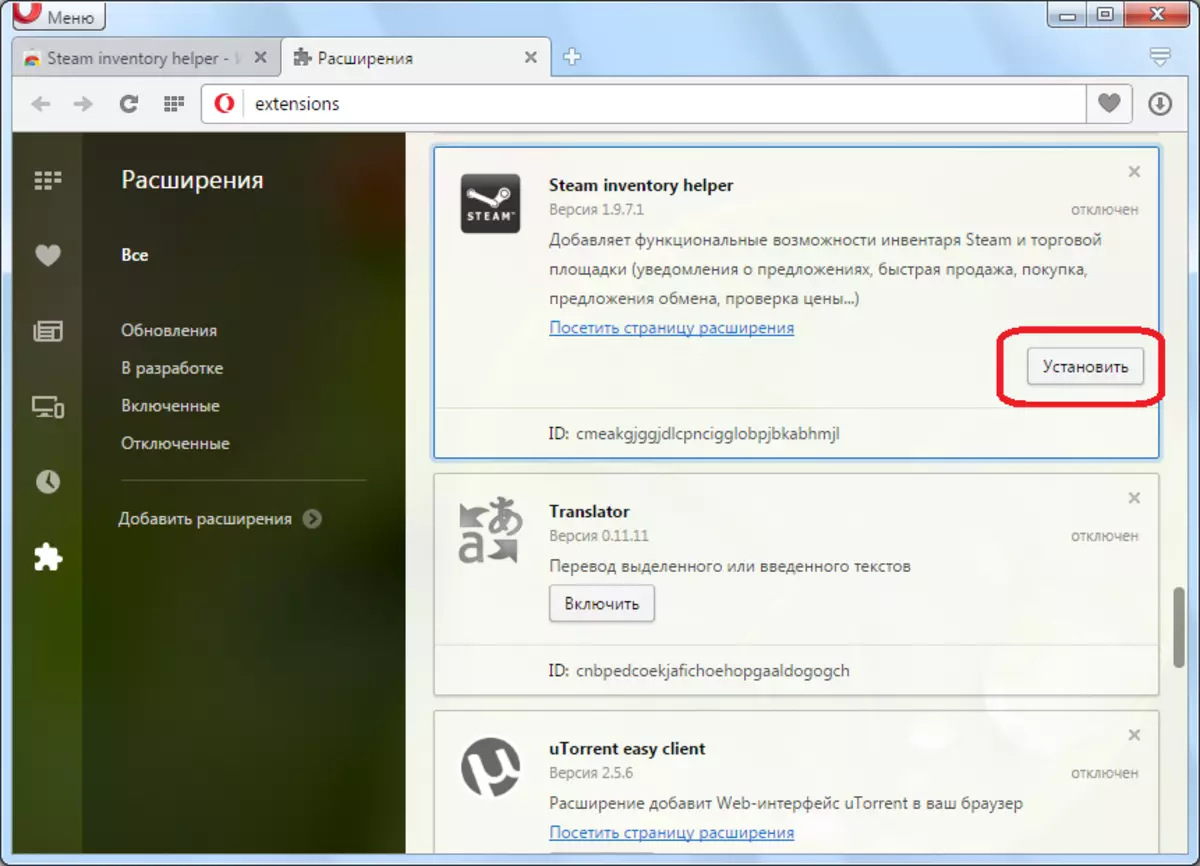
Tras unha instalación exitosa, a icona de extensión de inventario de inventario de vapor aparece no panel de control.
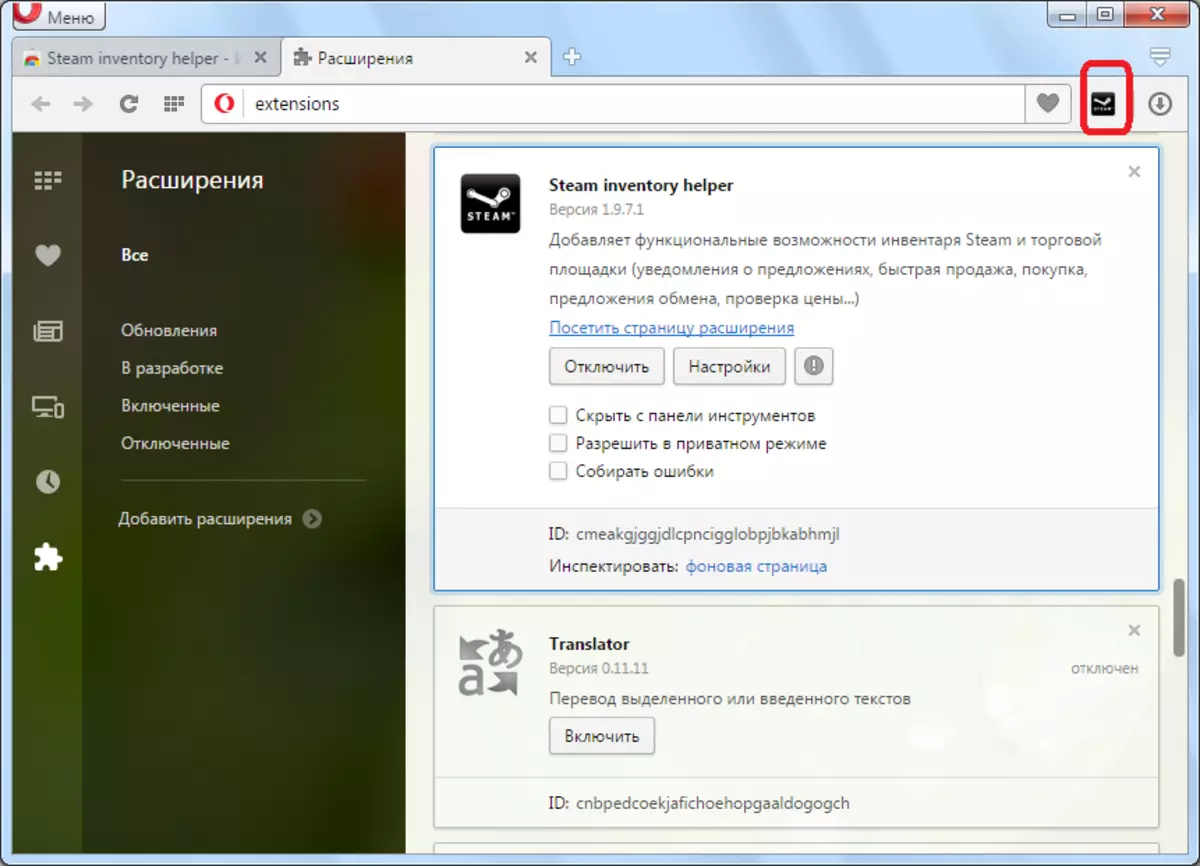
Agora esta adición está instalada e listo para traballar.
Instalar Steam Inventory Helper
Traballa en Steam Inventory Helper
Para comezar a traballar na expansión do axudante de inventario de vapor, cómpre facer clic no seu ícono na barra de ferramentas.
Cando introduza primeiro a extensión de axuda de inventario de vapor, entramos na xanela Configuración. Aquí pode habilitar ou desactivar algúns botóns, establecer a diferenza de prezo cando se ven rapidamente, limitar o número de anuncios, facer cambios na interface de expansión, incluído o idioma eo deseño externo e tamén executar unha serie de outras configuracións.
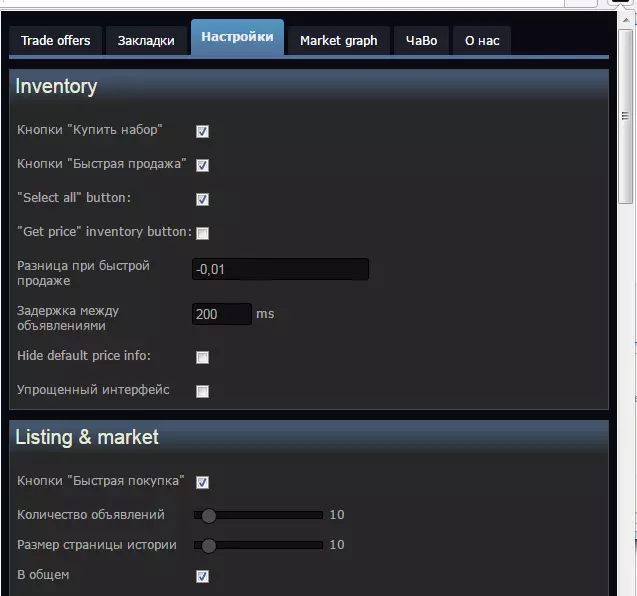
Para realizar accións básicas na extensión, ten que ir á pestana Ofertas de Comercio.

Está na pestana "Ofertas comerciais" Hai transaccións para a compra e venda de equipos e accesorios de xogos.
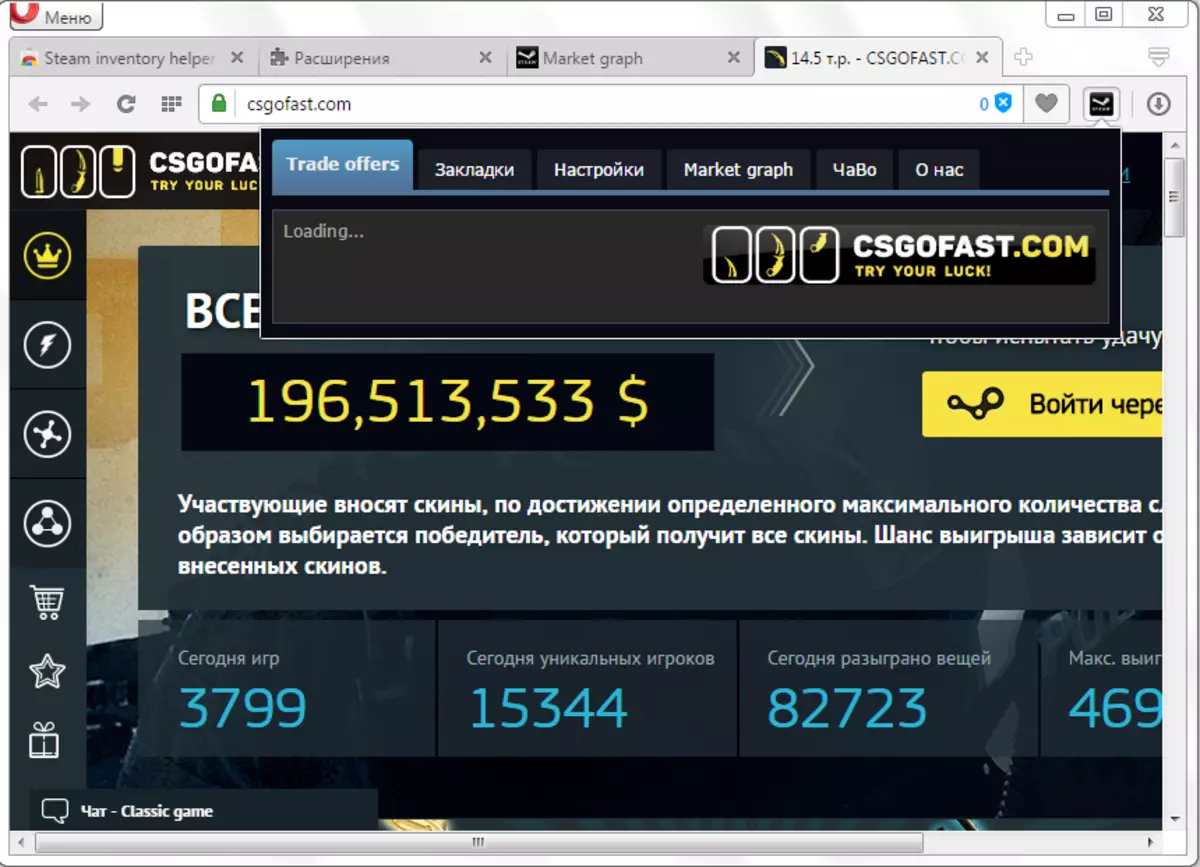
Desactivar e eliminar o axudante de inventario de vapor
Para desactivar ou eliminar a extensión de axudante de inventario de vapor, segue desde o menú principal da ópera. Ir ao xestor de extensión.

Para eliminar o complemento Steam Inventory Helper, atopamos un bloque con el, e na esquina superior dereita deste bloque facemos clic na cruz. A expansión eliminada.

Para desactivar a adición, basta con premer no botón "Desactivar". Neste caso, estará completamente desactivado e a súa icona elimínase da barra de ferramentas. Pero gárdase de activar a extensión de novo en calquera momento.
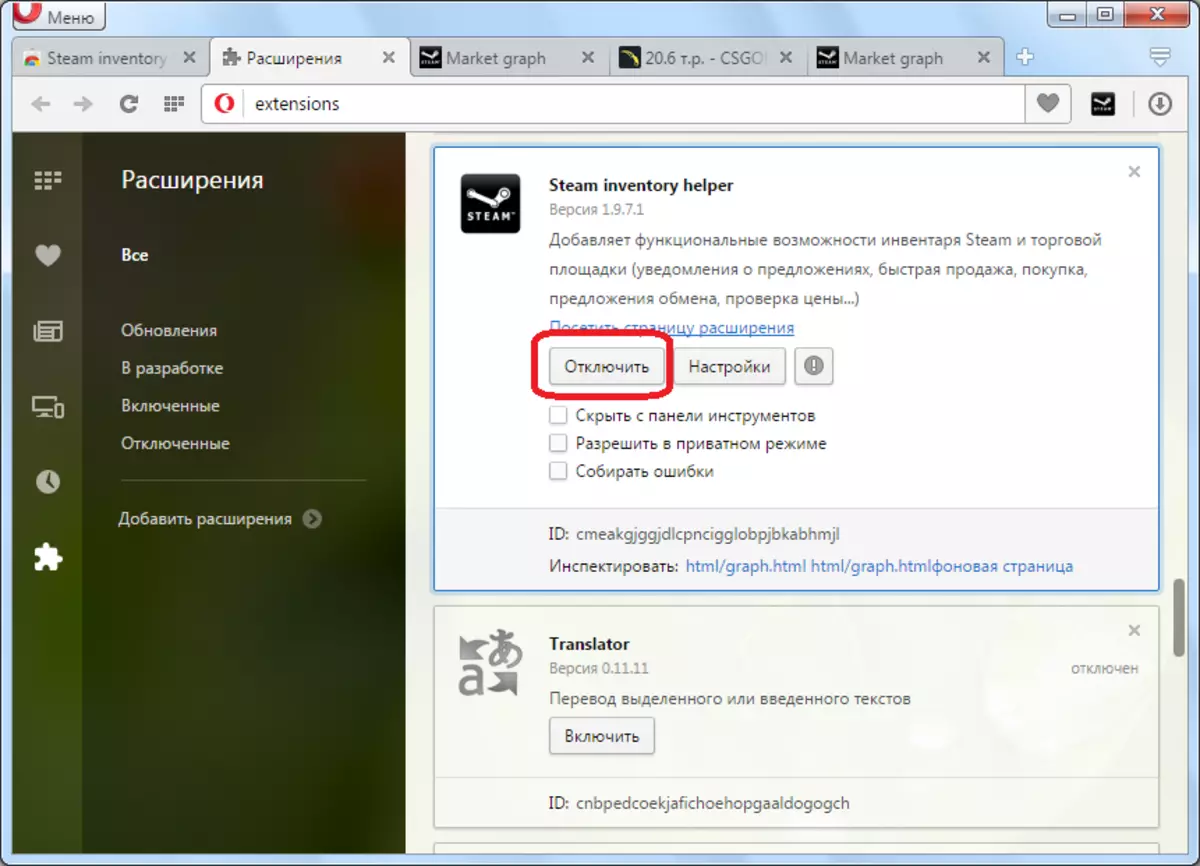
Ademais, no xestor de extensións, pode ocultar o axudante de inventario de Steam desde a barra de ferramentas, mantendo a súa funcionalidade de fondo, permiten a adición de recoller erros e traballar en modo privado.

A extensión de Helper Steam Inventory é unha ferramenta indispensable para aqueles usuarios que venden e compran o inventario do xogo. É moi conveniente en uso e funcionalmente. O arnés principal ao traballar na ópera é instalar este suplemento, xa que non está destinado a traballar neste navegador. Non obstante, hai unha opción de ignorar este tipo de restrición, que contamos en detalle por riba.
